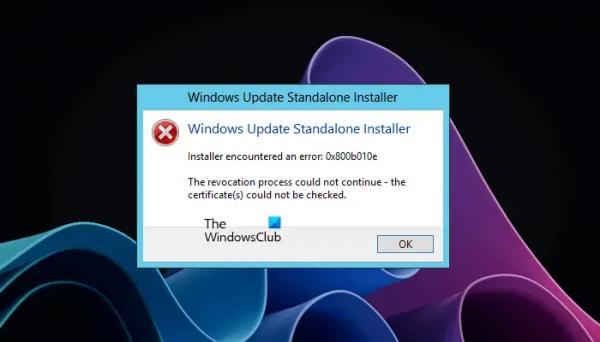Эта статья поможет вам при установке обновлений Windows с помощью автономного установщика обновлений Windows, если вы видите ошибку 0x800b010e. Эта ошибка обычно связана с выпусками Windows Server.
Полное сообщение об ошибке:
Установщик обнаружил ошибку: 0x800b010e
Процесс отзыва не может быть продолжен – сертификаты не могут быть проверены.
Установщик обнаружил ошибку 0x800b010e
Согласно отчетам, после применения STIG к Windows Server, когда пользователи запускали автономный установщик Центра обновления Windows, он отображал «Установщик обнаружил ошибку 0x800b010e», и установка Центра обновления Windows была прекращена.
Программы для Windows, мобильные приложения, игры — ВСЁ БЕСПЛАТНО, в нашем закрытом телеграмм канале — Подписывайтесь:)
Процесс отзыва не может быть продолжен. Не удалось проверить сертификат(ы).
Ошибка 0x800b010e возникает при установке обновлений Windows с помощью автономного установщика Центра обновления Windows, если значение состояния ключа реестра публикации программного обеспечения установлено неправильно. Это значение соответствует параметру безопасности Проверить отзыв сертификата издателя.
Значение по умолчанию этого Состояние 0x00023c00. Откройте редактор реестра и проверьте это. Если состояние показывает значение, отличное от значения по умолчанию, измените его на значение по умолчанию и сохраните настройки. Следующая инструкция поможет вам в этом.
Следующие инструкции показывают изменения в реестре Windows. Любая ошибка при изменении реестра Windows может привести к серьезным ошибкам в вашей системе. Поэтому рекомендуется тщательно выполнять описанные ниже шаги.
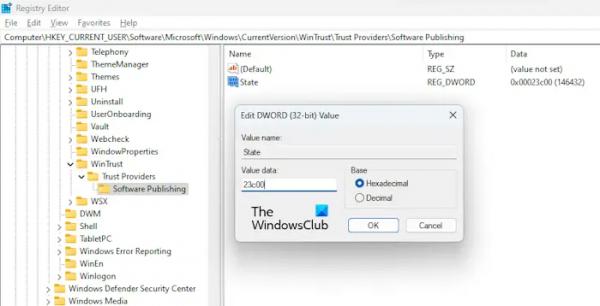
Нажмите клавиши Win+R. Это откроет окно команды «Выполнить». Введите regedit и нажмите ОК. Нажмите «Да» в приглашении UAC.
Когда появится редактор реестра, перейдите по следующему пути:
HKEY_CURRENT_USERSoftwareMicrosoftWindowsCurrentVersionWinTrustTrust ProvidersПубликация программного обеспечения
Самый простой способ получить указанный выше путь — скопировать его и вставить в адресную строку редактора реестра. После этого нажмите Enter.
Убедитесь, что ключ публикации программного обеспечения выбран слева. Вы увидите запись состояния на правой стороне. Проверьте, показывает ли он значение по умолчанию или нет. Если нет, вы должны изменить его.
Для этого дважды щелкните по нему и введите 23c00 в шестнадцатеричном формате или 146432 в десятичном формате. При вводе значения выберите соответственно шестнадцатеричный или десятичный вариант. Нажмите OK, чтобы сохранить изменения.
Теперь закройте редактор реестра и перезагрузите компьютер. Теперь вы сможете без проблем установить Центр обновления Windows.
Как исправить ошибку 0x00000000?
Код ошибки 0x00000000 — это ошибка Microsoft Store. Это происходит, когда вы загружаете и устанавливаете приложение из Microsoft Store. Прежде всего, проверьте, правильно ли установлены дата, время и часовой пояс на вашем компьютере или нет. Иногда проблемы возникают из-за поврежденного профиля пользователя. Создайте новый профиль пользователя и посмотрите, поможет ли это.
Что такое код ошибки 0x0000011b?
Код ошибки 0x0000011b — это ошибка принтера. Когда Windows не может подключиться к принтеру, он отображает этот код ошибки с сообщением об ошибке «Windows не может подключиться к принтеру, ошибка Операция завершилась с ошибкой 0x0000011b». Проверьте, доступно ли обновление Windows. Если да, установите его, а затем снова подключите систему к принтеру.
Читать дальше: Ошибка автономного установщика Центра обновления Windows 0x8007000d, данные недействительны.